„Wiem, że aplikacja Mail na moim laptopie Mac zajmuje miejsce, ponieważ pobiera całą przechowywaną przeze mnie pocztę usuń aplikację Mail na MacuDobrze wiadomo, że miejsce na pocztę jest zajęte przez różne załączniki dołączane do wiadomości e-mail, takie jak dokumenty, filmy, zdjęcia itp. Jeśli szukasz skutecznego sposobu na wyczyszczenie aplikacji Mail, ten przewodnik jest właściwy dla Ciebie.
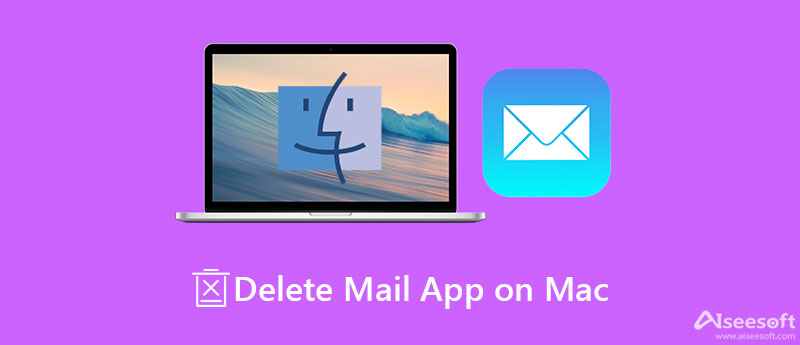
Jeśli przeciągniesz aplikację Mail do folderu Kosz, zobaczysz tylko komunikat ostrzegawczy informujący, że Mail nie można usunąć do Kosza, ponieważ nie można go usunąć. Ponieważ aplikacja Mail jest dostarczana z systemem macOS, nie można jej usunąć. Na szczęście, Aiseesoft Mac Cleaner może zaspokoić twoje potrzeby.

161,522 Pliki do Pobrania
Aiseesoft Mac Cleaner – najlepszy menedżer aplikacji na Macu
100% bezpieczeństwa. Bez reklam.
Uruchom najlepszą aplikację do zarządzania aplikacjami po zainstalowaniu jej na komputerze Mac. Przejdź do Odkurzacz zakładka po lewej stronie i wybierz Email Junk, Kliknij Scan przycisk, aby wyświetlić wiadomości e-mail zapisane na dysku twardym. wciśnij Zobacz i wysłuchaj po zeskanowaniu wybierz niechciane wiadomości e-mail i kliknij przycisk Wyczyść, aby usunąć przechowywanie poczty na komputerze Mac.

Przełącz na Toolkit na lewym pasku bocznym i kliknij Odinstaluj przycisk. Teraz kliknij Scan przycisk, aby rozpocząć wyszukiwanie aplikacji na komputerze. Poczekaj na zakończenie skanowania aplikacji i naciśnij Zobacz i wysłuchaj przycisk, aby je wyświetlić.

Zaznacz pole obok każdej aplikacji, którą chcesz usunąć z Maca. Możesz zlokalizować konkretne aplikacje za pomocą Szukaj pudełko w prawym górnym rogu. W końcu kliknij Czyszczenie w prawym dolnym rogu, aby natychmiast usunąć aplikacje z komputera Mac.
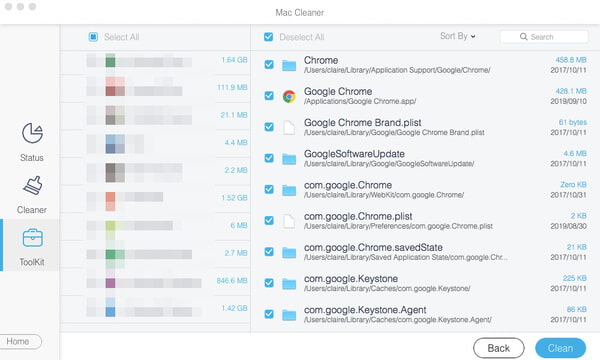
Inne dokumenty
Jak wspomniano wcześniej, aplikacja Mail jest preinstalowana na MacBooku. Nie można go usunąć ani odinstalować w celu ochrony integralności systemu. Aby usunąć aplikację Mail z komputera Mac, musisz wyłączyć Ochronę integralności systemu. Aby pomóc Ci zrozumieć, cały proces przedstawiamy w trzech etapach.
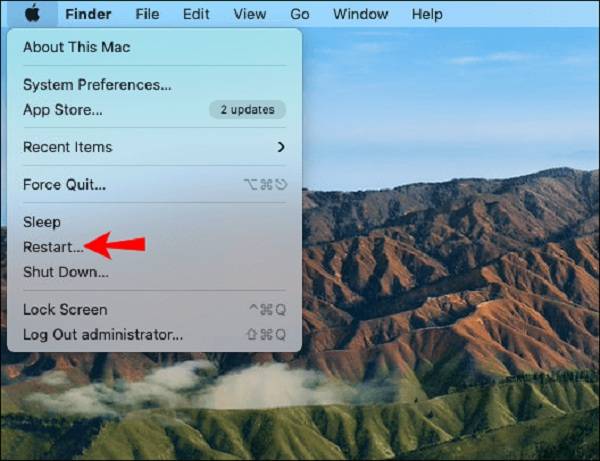
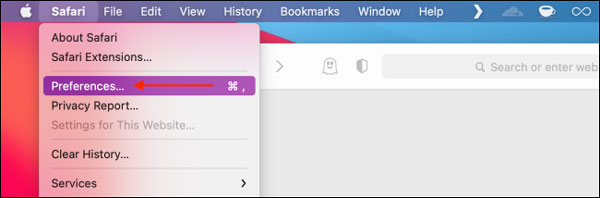
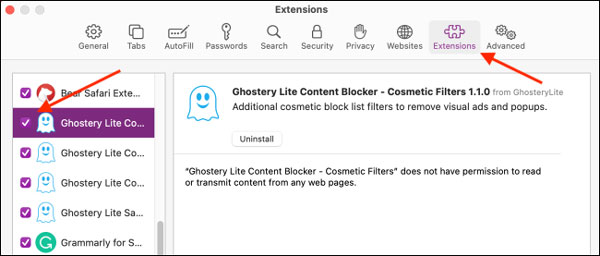
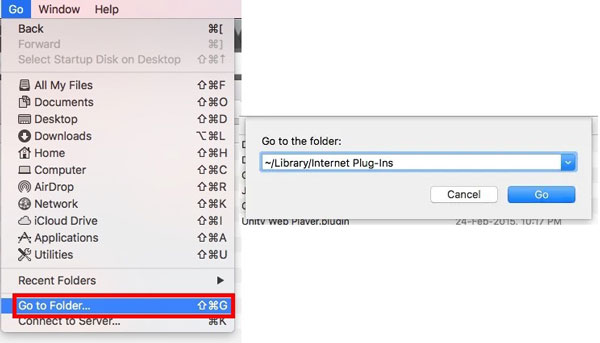
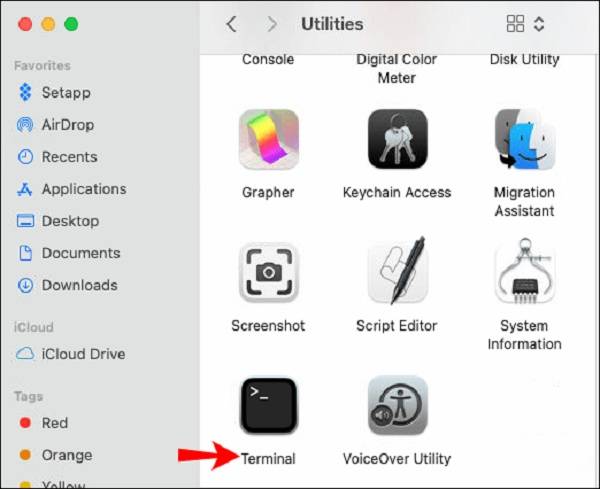
Jeśli używasz innego klienta poczty e-mail i nigdy nie chcesz mieć wbudowanej aplikacji Mail, możesz usunąć swoje konta. To powstrzymuje go od otrzymywania wiadomości. Przejdź do menu Apple, wybierz opcję Preferencje systemowe i wybierz konta internetowe. Przejdź do kont powiązanych z Pocztą, wybierz jedno i odznacz Pocztę, powtórz to dla innych kont.
Pytanie 1. Czy Mail zajmuje miejsce na Macu?
Tak, aplikacja Mail nie pozwala na odbieranie i wysyłanie wiadomości e-mail, ale także pobieranie wiadomości i załączników na dysk twardy. Ilość zajmowanego miejsca zależy od rodzaju i liczby Twoich e-maili. Jeśli zasubskrybowałeś kilka marek i biuletynów, jest on dość duży i może spowolnić Twój komputer.
Pytanie 2. Jak zapobiec pobieraniu wiadomości przez Mail?
Idź do Poczta menu, wybierz Preferencje, A następnie Konta. Kliknij konto i wybierz Zachowania skrzynki pocztowej. Kliknij menu poniżej Usuń wiadomości-śmiecii wybierz okres. Kliknij menu pod Usuń usunięte wiadomościi wybierz również okres. Następnie aplikacja Mail będzie regularnie usuwać wiadomości. Możesz zatrzymać pobieranie załączników przez Mail w Informacje o koncie zakładka Konta dialog.
Pytanie 3. Dlaczego nie mogę usunąć wtyczek Safari?
Po usunięciu aplikacji Mail na komputerze Mac nie można już odbierać ani wysyłać wiadomości e-mail. To może spowodować problemy z twoją maszyną. Dlatego lepiej użyj klienta poczty e-mail innej firmy lub ponownie zainstaluj aplikację Mail na swoim komputerze.
Wnioski
W tym przewodniku omówiono, jak usunąć wbudowaną aplikację Mail na MacBooku Pro lub innych komputerach. Aby to uzyskać, musisz wyłączyć Ochronę integralności systemu. Proces jest nieco skomplikowany i wymaga umiejętności technicznych. Dla przeciętnych ludzi Aiseesoft Mac Cleaner to łatwe rozwiązanie do czyszczenia pamięci poczty i zwalniania miejsca. Jeśli masz inne pytania, na przykład czy odinstalowanie programu Mail ma zauważalną różnicę w pamięci dysku twardego, daj nam znać w obszarze komentarzy pod tym postem.

Mac Cleaner to profesjonalne narzędzie do zarządzania komputerami Mac w celu usuwania niepotrzebnych plików, bałaganu, dużych / starych plików, usuwania duplikatów plików i monitorowania wydajności komputera Mac.
100% bezpieczeństwa. Bez reklam.